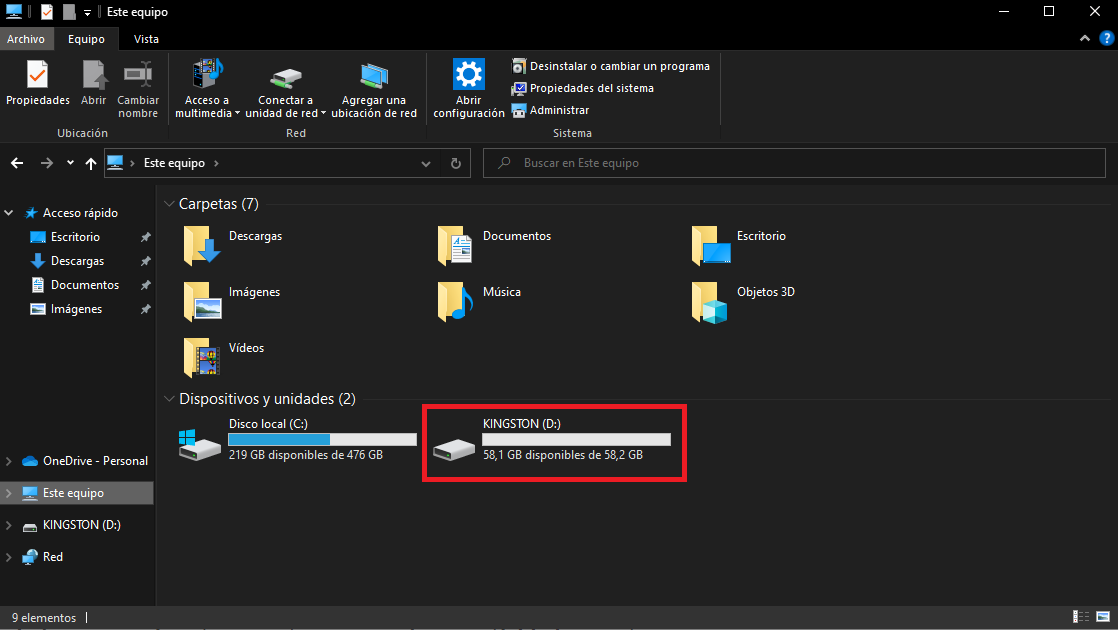各コンポーネントには独自の取り付けポイントと位置があるため、コンピューターの組み立てはそれほど複雑ではありません。 コンピュータを組み立てる際の最も簡単なプロセスの XNUMX つは、機械式またはソリッド ステートのハード ドライブの取り付けです。 を順を追って説明していきます 新しいハード ドライブをインストールするプロセス.
コンピューター コンポーネントを扱うときは、一定の予防措置を講じる必要がありますが、そのプロセスを恐れてはなりません。 最近のコンピュータ ハードウェアは非常に頑丈に作られているので、問題はないはずです。 また、前述したように、すべてのコネクタは一方向にしか接続できず、問題を回避できるように設計されています。

PCにハードディスク(HDDまたはSSD)を取り付ける
この時点で、のインストールに焦点を当てます。 PCタワーのハードドライブ . このプロセスは、機械式ハード ドライブ (HDD) またはソリッド ステート ドライブ (SSD)、 それは問題ではありません。 はじめましょう。
データをバックアップする
コンピューティングでは常に、他のタスクを実行する前に、データのバックアップを作成することが重要です。 インストール プロセス中に多くのことが発生する可能性があるため、注意が必要です。 データは USB メモリまたは外付けハード ドライブに保存でき、クラウドでもバックアップを作成できます。

設置スペースが残っていることを確認する
ほとんどの PC シャーシには、複数のストレージ ドライブを取り付けるスペースがあります。 メーカーは常に何個あるかを教えてくれます ベイ タワーには、次のいずれかがあります 3.5 型ドライブ (HDD) または用 2.5 インチ ドライブ (SSD) . 次に、追加のストレージ ユニットを設置するスペースがあるかどうかを視覚的に検査する必要があります。 通常、プライマリ ドライブが使用するスロットは XNUMX つだけですが、スペースがあるかどうか、およびどのタイプのドライブ用であるかを確認することをお勧めします。

重要: 安全に作業する
操作を開始する前に、コンピューターの電源を切り、 電流から切り離します . 機器の電源を切った後、 電源ケーブルを電源から取り外します 供給。 また、PC の電源スイッチを数秒間押して、システムのコンデンサを放電するのも興味深い方法です。
普段はやらないことですが、アースに接続することもプラスです。 これは、 帯電防止ブレスレット 、それを Schucko プラグのアース端子 (これらのプラグにあるサイド タブ) に接続します。 人は静電気に帯電しており、コンピュータ コンポーネントの放電によって静電気が破壊される可能性があることを覚えておく必要があります。
これらの手順が完了したら、サイド カバーを取り外して、取り付けプロセスを開始できます。

新しいハード ドライブの取り付け
現在、列を見つけることができます ハードドライブを取り付ける場所 、ガイドに基づく取り外し可能なベイと、最後の XNUMX つ、背面の設置スペース マザーボード. 通常、コラムとレールベースのベイの両方が、大きな問題なく HDD と SSD ハードドライブをサポートします。 の マザーボードの後ろのスペース 通常は予約されています SSD用 、一部のメーカーは HDD もインストールできることを示しています。
リムーバブル ベイ システムの場合は、取り外してストレージ ユニットをねじ込む必要があります。 ネジは常にシャーシ メーカーから提供され、他の多くのネジと一緒に袋に入っています。 通常、製造業者はすでにそれらを別の袋に分けて、用途を示しています。

ストレージユニットをアダプターに正しく取り付けたら、システムに取り付けます。 いくつか ベイはネジなしで取り付けられます 、それらは単純な固定システムに基づいています。 しかし、それでもこの場合、これを固定することができます ベイバイスクリュー 秒。 セキュリティを強化するために、これを行うことをお勧めします。
インストールするドライブの場合 マザーボードの裏側 、多くの場合、彼らは ボルトオンバックプレート . 金属部分を取り外し、SSD をねじ込む必要があります。 マザーボードを取り外す必要があるものもありますが、将来のアップグレードが非常に面倒になるため、これらは最低限のものです。
注: 取り付け穴は、ユニットを一方向にしか取り付けられないように設計されています。 それらは、メーカーのブランドの部分が見えるように配置され、固定穴は下部に残ります。

配線を接続する
ユニット (SSD または HDD) をインストールしたら、次は ユニットを接続します . これもかなりシンプルで高速なプロセスです。 現在のストレージ ユニットには XNUMX本のケーブル 、のために1 パワーと 1のために データ。 この XNUMX 本のケーブルの良いところは、 接続位置が XNUMX つしかない ですので、エラーはありません。 ストレージユニットのコネクタとケーブルを接続する前に確認する必要があります。 接続しようとしてもうまくいかない場合は、逆さになっているため、ひっくり返さなければなりません。
もちろん、電源は電源から直接供給されます。 の データケーブル 、一方の端で私たちは それをSSDに接続し、 もう一方の端に マザーボード . 各ポイントでデータ ケーブルのどちらの端を接続するかはまったく問題ではありません。

最後のステップ
さて、すべてのケーブルを接続したら、まだ サイドカバーを付けずに 、電源ケーブルを接続します。 今、私たちはしなければなりません システムを起動して、すべてが正しく機能することを確認します . 装置が起動しない場合に備えて、時間を節約するためにサイドカバーを付けません。 通常、システムは大きな問題なく起動します。 この後、システムの電源を切らずにサイドカバーを取り付けます。
それは、 機器が起動しない、またはビープ音が鳴り始める (スピーカーがあれば)。 スピーカーから発せられるビープ音の意味を確認する必要があります。 何も聞こえない場合、まず私たちがしなければならないことは、 再び電源を切る 安全に働くために。 最も簡単なステップは慎重に 穏やかな圧力をかける グラフィックカードで、 RAM、および電源コネクタ。 取り付け時に少し外れたり、ずれたりして、接触不良で始動しない場合があります。
問題が解決しない場合は、マザーボードから接続したばかりのデータ ケーブルを取り外すのが最も早い方法です。 これを行った後、システムが起動したら、電源を切って試してみることができます ハードドライブを別の SATA ポートに取り付けます 。 場合 問題は解決しません 、 我々はしなければならない データケーブルを変更する 、不良品の可能性があります。 もし 問題が続く ストレージドライブが故障している可能性があります。

Windows でのハード ドライブの構成
ハード ドライブのインストールが完了し、コンピューターが起動しますが、オペレーティング システムによって認識される必要があります。 Windows 新しいハード ドライブをフォーマットする必要があります。 このプロセスは非常に簡単で、すぐに実行できます。
手順は次のとおりです。
- の Windows ボタンを右クリックします。 タスクバー
- 今後はクリック ディスク管理
- すべてのリスト 利用可能なストレージユニット 表示されます。
- 新しいドライブが黒いバーで表示されます。 「未割り当て」 . これは、パスとフォーマットが割り当てられていないことを意味します
- We 新しいユニットを右クリック
- ドロップダウン メニューから、 select フォーマット オプション
- 次のパラメータを含む、小さくて単純なウィンドウが開きます。
- ボリュームラベル: これは、ドライブに付ける名前で、「犬」、「写真」、「バックアップ」などの名前になります。
- ファイルシステム: ドライブのフォーマット。 NFTS と exFAT が許可され、実質的な違いはほとんどありません。 NFTS の欠点は、Apple コンピューター機器と互換性がないことです。
- アロケーション ユニット サイズ: 簡単に説明すると、ハードドライブが分割される「チャンク」の数です。 変更できますが、デフォルトのシステムで十分です
- クイックフォーマットを与える: そのままにしておくと便利です。これにより、プロセスが速くなります
- ここで私たちは OKをクリックします。 それが終わるのを待ちます
- プロセスが終了したら、次のことができます このコンピューターに移動 新しいストレージユニットが表示されます
これで、新しいハード ドライブを取り付けて Windows で動作するように構成するプロセスが完了しました。